Dodawanie formularza wieloetapowego wygenerowanego przez AI z użyciem narzędzia Copilot (wersja zapoznawcza)
[Ten temat pochodzi ze wstępnej wersji dokumentacji i może ulec zmianie.]
Łatwym sposobem dodania formularza wieloetapowego do witryny internetowej Power Pages jest utworzenie formularza przy użyciu funkcji Copilot. W bocznym czacie pomocnika opisz potrzebny formularz. Copilot tworzy formularz wieloetapowy z jednym lub wieloma krokami na podstawie opisu i tworzy podgląd. Przejrzyj formularz i jego kroki przed dodaniem go do strony.
Ważne
- Jest to funkcja w wersji zapoznawczej.
- Funkcje w wersji zapoznawczej nie są przeznaczone do użytku w środowiskach produkcyjnych i mogą mieć ograniczoną funkcjonalność. Te funkcje są udostępniane przed oficjalnym wydaniem, dzięki czemu klienci mogą szybciej uzyskać do nich dostęp i przekazać opinie na ich temat.
- Ta funkcja nie obsługuje wprowadzania danych w językach innych niż angielski.
Wymagania wstępne
Używanie funkcji Copilot obsługiwanej przez AI w usłudze Power Pages:
- Język przeglądarki musi być ustawiony na angielski (US).
Utwórz formularz wieloetapowy
Aby wygenerować formularz wieloetapowy przy użyciu rozwiązania Copilot:
Przejdź do obszaru roboczego Strony i wybierz stronę dla swojego tekstu.
Wybierz przycisk Copilot z paska poleceń.
Wpisz opis formularza w polu tekstowym pomocnika. Możesz na przykład poprosić rozwiązanie Copilot o utworzenie formularza aplikacji karty kredytowej.
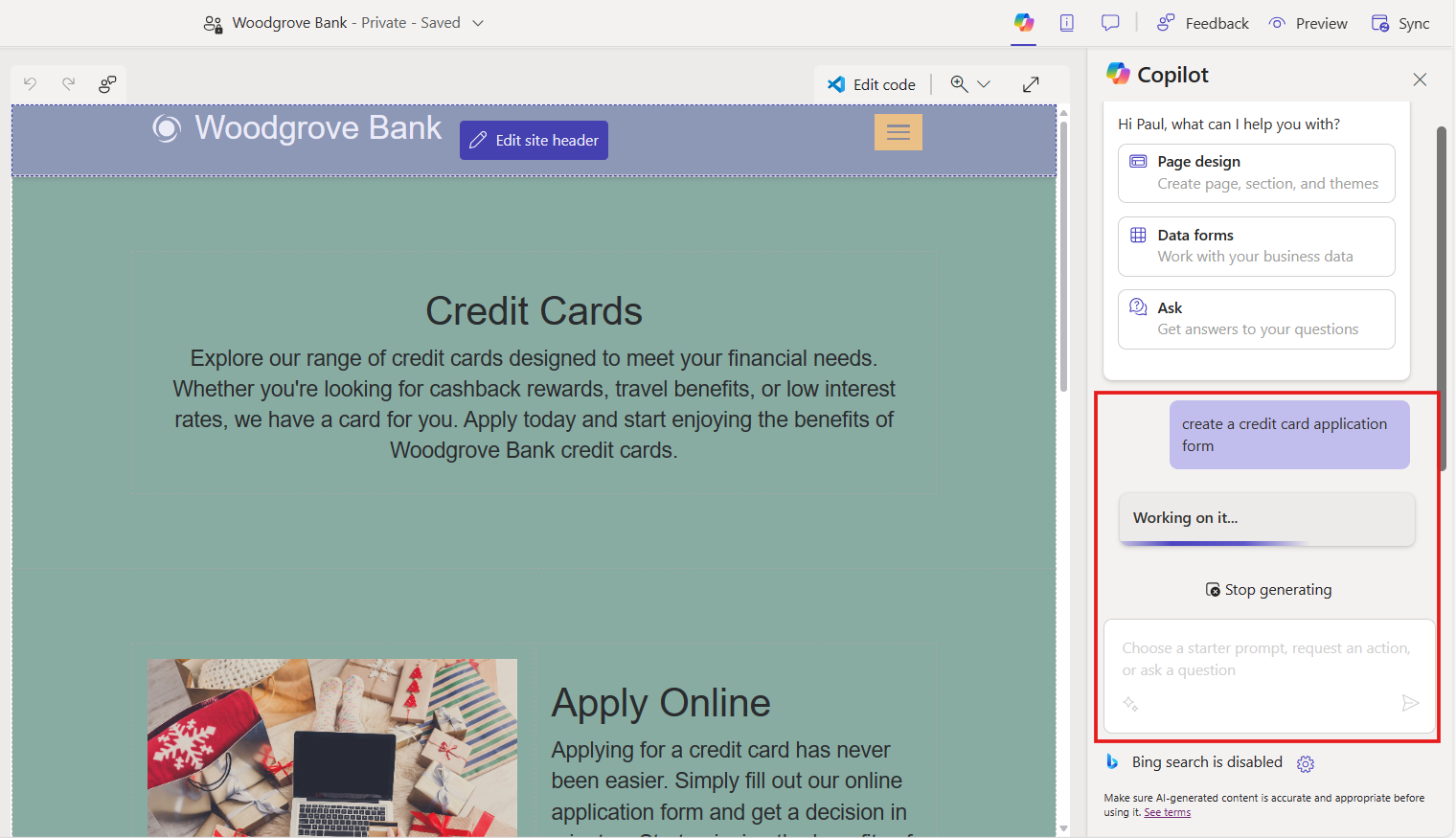
Jeśli istnieją tabele dotyczące monitu, system sugeruje zastosowanie istniejących tabel. Możesz utworzyć formularz przy użyciu sugerowanej istniejącej tabeli lub ręcznie wybrać inną istniejącą tabelę. Po wybraniu istniejącej tabeli formularz jest generowany przy użyciu istniejących kolumn tabeli.
Gdy nie ma sugestii dotyczących tabeli, formularz jest generowany, na kanwie jest wyświetlany podgląd formularza, a pasek narzędzi Przegląd tego formularza jest wyświetlany u dołu kanwy. W tym przypadku automatycznie jest tworzona nowa tabela.
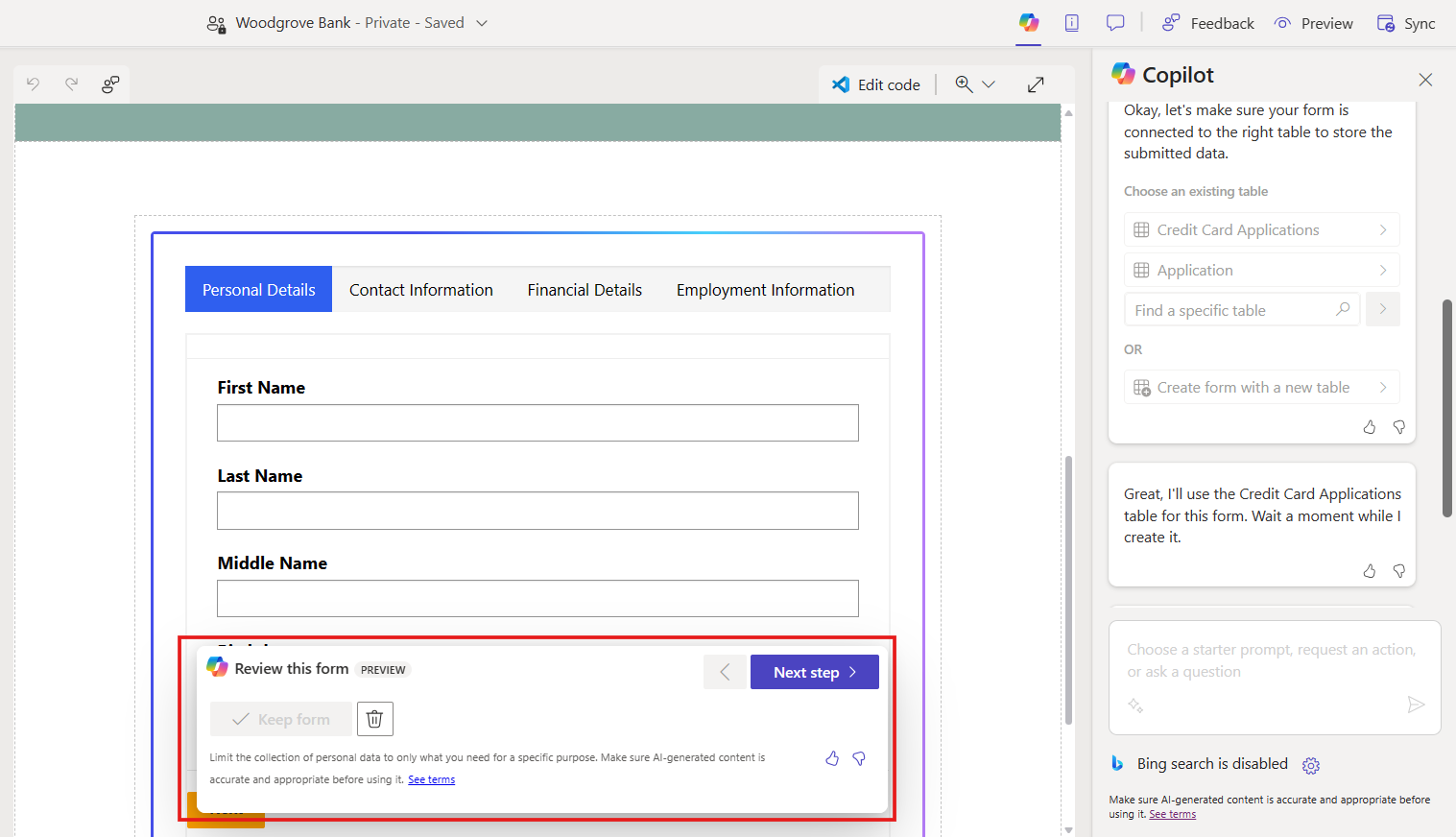
Przejrzyj każdy krok. Następnie zdecyduj, czy zachować formularz, czy odrzucić go. Jeśli wybierzesz opcję dodania formularza do strony, możesz go edytować, korzystając z istniejących funkcji programu studio projektowego, tak jak w przypadku innych składników.
Zobacz też
Opinia
Dostępne już wkrótce: W 2024 r. będziemy stopniowo wycofywać zgłoszenia z serwisu GitHub jako mechanizm przesyłania opinii na temat zawartości i zastępować go nowym systemem opinii. Aby uzyskać więcej informacji, sprawdź: https://aka.ms/ContentUserFeedback.
Prześlij i wyświetl opinię dla